如何快速制作特色且美观的淘宝商品主图
的有关信息介绍如下: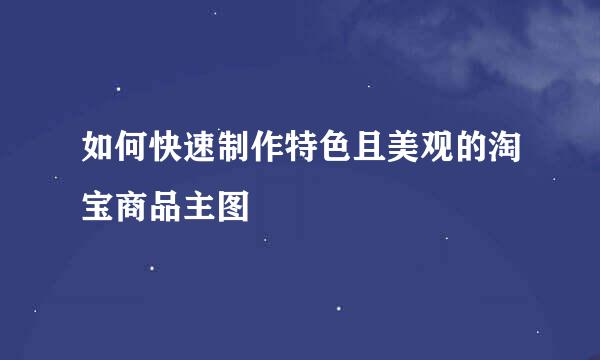
淘宝卖家都在为提高宝贝主图的点击率而想尽一切办法,特别如何制作美观漂亮且吸引眼球的主图成关键。
本节主讲,如何使用美图秀秀内的拼图模板直接制作宝贝主图,
使用此方法制作主图时,你完全不用提前用PS对各图片进行调整为统一规格的,即可完成一张美观且有特色的商品主图,这点非常方便;且你完全可以在制作过程中,直接选择每张图片中好看适合的部份显示在主图。
制作过程简单易用,快捷,
你可以试试的哦!
打开美图秀秀,点击【拼图】进入制作。
本节主要是使用模板制作主图
点击模板拼图……
添加多张宝贝图片,你可以选择美观,且突出商品特色的图片。
按住CTRL+点击选择多张图片,打开即可。
图片即添加到左边框,及显示在主图展示框(中间框)处;
现在你可以在右边,在线选择你的模板,下载下来,以便以后使用。
并选择一个你喜欢的模板即可。
先对模板主图的整体像素调整为700*700以上像素;如果你先做下面的步骤后,再调整大小,那么下面所调整的图片将要重新调整。
因为模板的默认像素是宽500以内的。
步骤的先后顺序不能错,特别是这一步。
制作主图,调整各图片:
从左边拖动图片到中间框对应的位置,可更换图片;
点击中间框内的图片,会出现一个在右边的调整框,在框内有一个白色的方形框,你可移动它,以及按住圆点拉动可缩小或放大;在框内调整时,你会在中间的框内,看到图片也跟着变化。
这样,你就能对每一张图片进行调整出最好的显示部位了。
你看看,加入的图片,全部不用你事先用PS调整统一规格,就能完成了。
.
注意:淘宝主图一般是700*700以上的,所以你在调整图片前,最好先设置好这个主图的像素。如上一步所说的。
多种底纹,任你选。
多种边框任你选,选你喜欢的吧
也可以换一个模板
然后重新像上面的调整方法,调整图片即可。
.
完成,保存。
以下就是刚做好的几张主图。
供你看看,发挥你的想像力,做出具有你特色的主图吧。
大功告成!
.
**您喜欢这篇文章吗?
**若内容帮到你的……
朋友们,请支持投票、评论一下!
**您也可点击右下边绿色按钮“分享”,即分享到自已的空间,让更多的朋友们学习交流。
**更多淘宝卖家经验……
你更可以关注右边作者名称并进入长期学习交流。谢谢!



